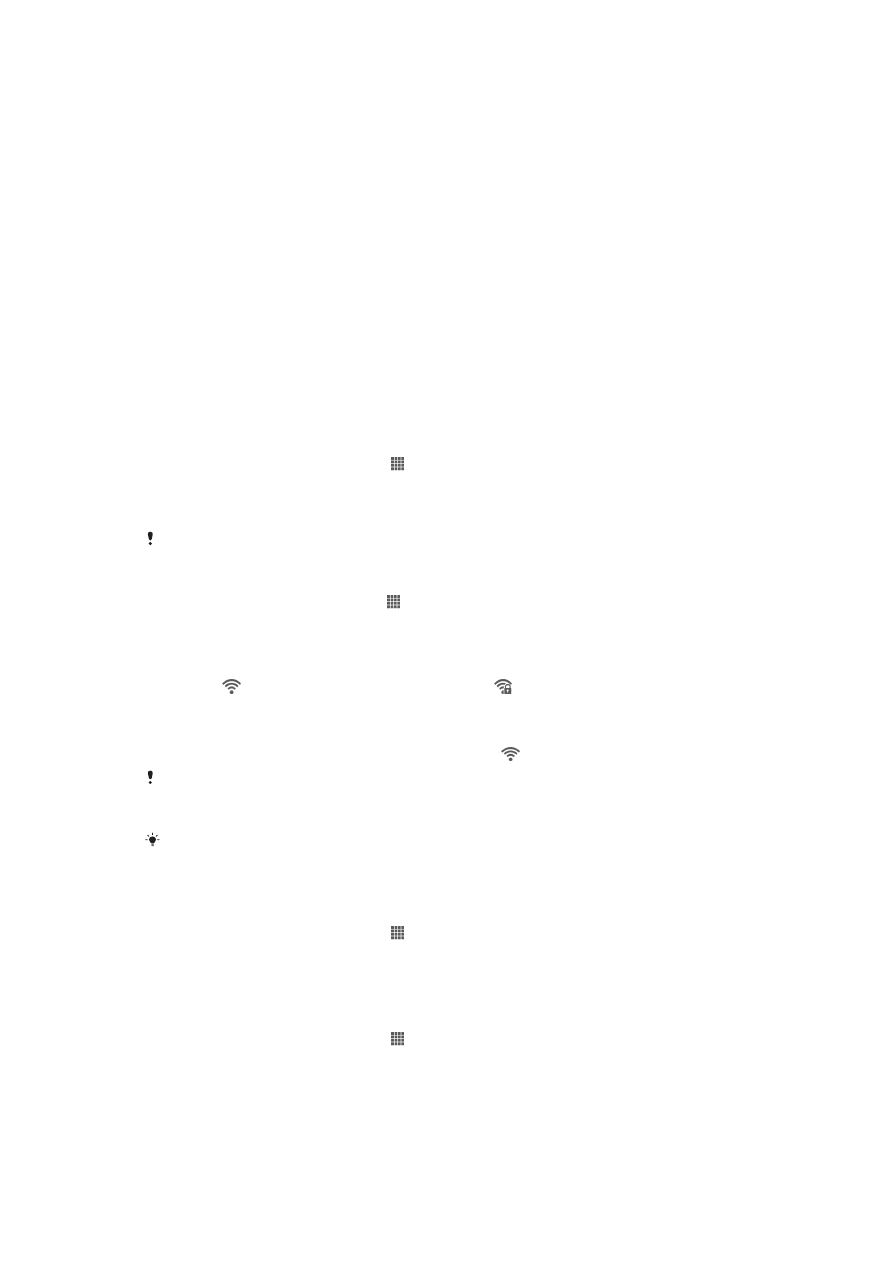
Conectar a redes sen fíos
Pode acceder á Internet sen fíos desde o seu teléfono mediante a tecnoloxía Wi-Fi®.
Deste xeito, pode navegar pola Internet e ter acceso a tarifas de transmisión de datos
e de chamadas máis baratas.
Se a súa empresa ou organización dispón dunha rede privada virtual (VPN), pode
conectarse a ela co seu teléfono. Deste xeito pode usar unha VPN para acceder ás
Intranet e outros servizos internos da súa empresa.
Wi-Fi®
Mediante unha tecnoloxía Wi-Fi® é posible acceder á Internet sen fíos mediante o
teléfono. Para acceder á Internet utilizando unha conexión Wi-Fi®, primeiro debe
procurar e conectarse a unha rede Wi-Fi® dispoñible. A cobertura da rede Wi-Fi®
pode variar en función da localización do teléfono. Se se achega ao punto de acceso
Wi-Fi®, é posible que aumente a cobertura.
Para activar a Wi-Fi®
1
Desde a Pantalla de inicio, pulse .
2
Localice e pulse Axustes.
3
Pulse 〇 a carón de rede sen fíos para que o axuste 〇 cambie a |. O teléfono
busca redes Wi-Fi® dispoñibles.
Poden transcorrer uns segundos ata que se active a Wi-Fi®.
Para conectarse a unha rede Wi-Fi®
1
Desde a Pantalla de inicio pulse .
2
Localice e pulse Axustes.
3
Asegúrese de que a función Wi-Fi® estea activada. Pulse rede sen fíos.
4
Amósanse as redes Wi-Fi® dispoñibles. As redes dispoñibles poden ser
abertas ou estar protexidas. As redes que están abertas identifícanse mediante
a icona e as redes seguras mediante a icona situada a carón do nome
da rede Wi-Fi®.
5
Pulse unha rede Wi-Fi® para conectarse a ela. Se tenta conectarse a unha
rede Wi-Fi® segura, pediráselle que introduza un contrasinal. Unha vez
conectado, na barra de estado aparecerá a icona .
O seu teléfono lembra as redes Wi-Fi® ás que se conecta. A vindeira ocasión que entre dentro
do espazo de cobertura dunha rede Wi-Fi® á que se conectou con anterioridade, o seu
teléfono conectarase a ela automaticamente.
Nalgunhas localizacións, abrir as redes Wi-Fi® require que inicie sesión nunha páxina web
antes de que poida acceder á rede. Contacte co administrador da rede Wi-Fi®
correspondente para obter máis información.
Para conectarse a outra rede Wi-Fi®
1
Desde a Pantalla de inicio, pulse .
2
Localice e pulse Axustes > rede sen fíos. Amósanse as redes Wi-Fi®
detectadas.
3
Pulse outra rede Wi-Fi® para conectarse a ela.
Para procurar redes Wi-Fi® manualmente
1
Desde a Pantalla de inicio, pulse .
2
Localice e pulse Axustes > rede sen fíos.
3
Pulse Explorar. O teléfono busca redes Wi-Fi® e amosa as dispoñibles nunha
lista.
4
Pulse unha rede Wi-Fi® da lista para conectarse a ela.
90
Esta é a versión en liña desta publicación. © Só se pode imprimir para uso persoal.
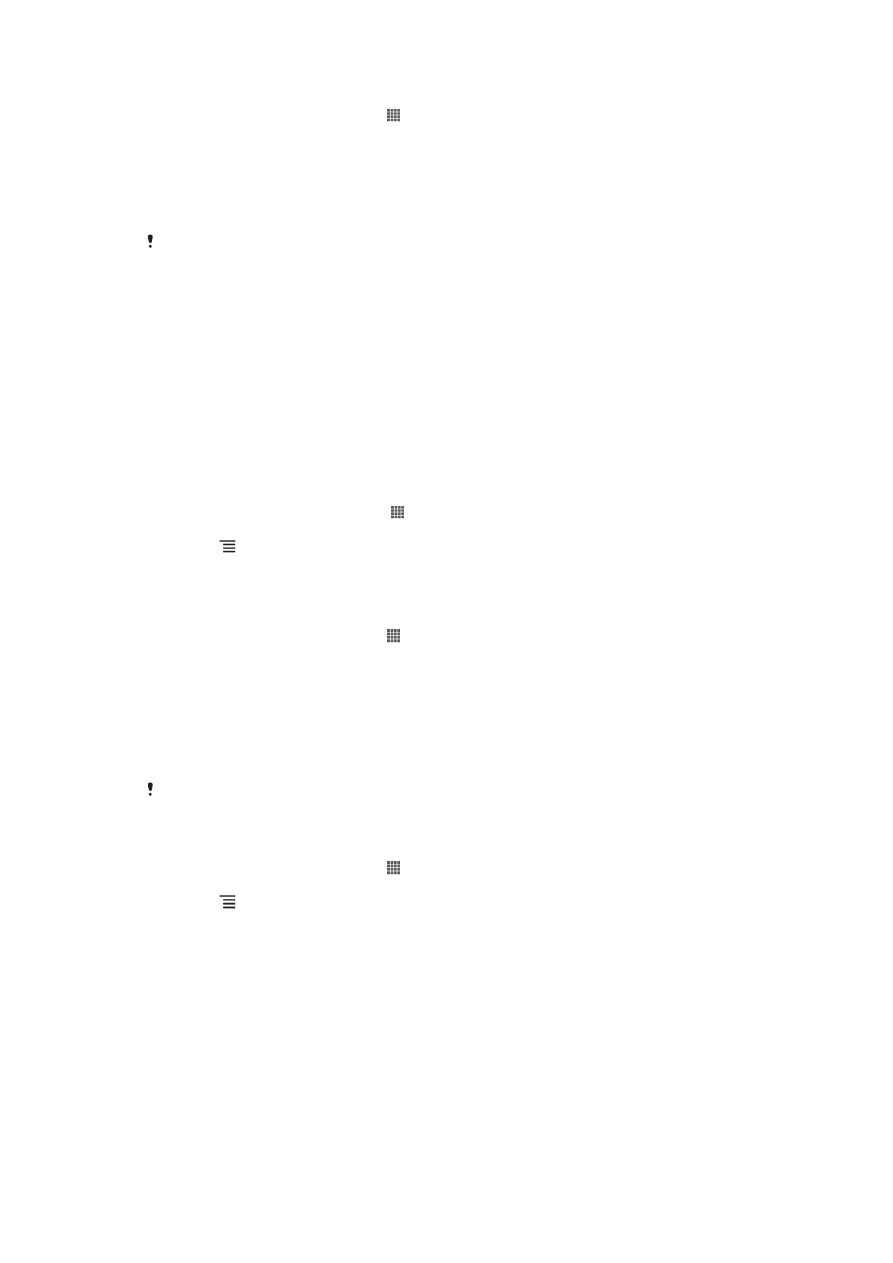
Para engadir unha rede Wi-Fi® manualmente
1
Desde a Pantalla de inicio pulse .
2
Localice e pulse Axustes > rede sen fíos.
3
Pulse Engadir rede.
4
Introduza o SSID de rede da rede.
5
Pulse o campo Seguridade para seleccionar un tipo de seguridade.
6
Se é necesario, introduza un contrasinal.
7
Pulse Gardar.
Contacte co seu administrador de rede Wi-Fi® para obter o nome e o contrasinal de SSID de
rede.
Axustes avanzados de Wi-Fi®
Antes de engadir manualmente unha rede Wi-Fi®, cómpre activar os axustes de Wi-
Fi® no seu teléfono.
Estado da rede Wi-Fi®
Cando está conectado a unha rede Wi-Fi® ou hai redes Wi-Fi® dispoñibles preto de
vostede, pode ver o estado desas redes Wi-Fi®. Tamén pode activar o teléfono para
notificarlle cando detecte unha rede Wi-Fi® aberta.
Para activar as notificacións de rede Wi-Fi®
1
Active o Wi-Fi®, se aínda non o está.
2
Desde a Pantalla de inicio, pulse .
3
Localice e pulse Axustes > rede sen fíos.
4
Prema .
5
Pulse Avanzados.
6
Marque a caixa de verificación Notificación de rede.
Para ver información detallada sobre unha rede Wi-Fi® conectada
1
Desde a Pantalla de inicio pulse .
2
Localice e pulse Axustes > rede sen fíos.
3
Pulse a rede Wi-Fi® á que estea conectado no momento. Aparecerá
información detallada sobre a rede.
Política de hibernación de Wi-Fi®
Ao engadir unha política de hibernación de Wi-Fi®, pode especificar cando cambiar
de Wi-Fi a datos móbiles.
Se non está conectado a unha rede Wi-Fi®, o teléfono usa a conexión de datos móbiles para
acceder á Internet (se configurou e activou unha conexión de datos móbiles no teléfono).
Para engadir unha política de hibernación de Wi-Fi®
1
Desde a Pantalla de inicio pulse .
2
Localice e pulse Axustes > rede sen fíos.
3
Prema .
4
Pulse Avanzada.
5
Pulse Manter a Wi-Fi activ. dur. susp..
6
Seleccione unha opción.
Compartir a conexión móbil de datos do seu teléfono
Pode compartir a conexión móbil de datos do seu teléfono cun ordenador usando un
cable USB. Este proceso chámase uso do móbil como router por USB. Tamén pode
compartir a conexión de datos do seu teléfono con ata oito dispositivos ao mesmo
tempo se converte o seu teléfono nun lugar de conexión Wi-Fi® portátil.
Cando o seu teléfono comparte a súa conexión de datos, poden aparecer as
seguintes iconas na barra de estado ou no panel de notificacións:
91
Esta é a versión en liña desta publicación. © Só se pode imprimir para uso persoal.
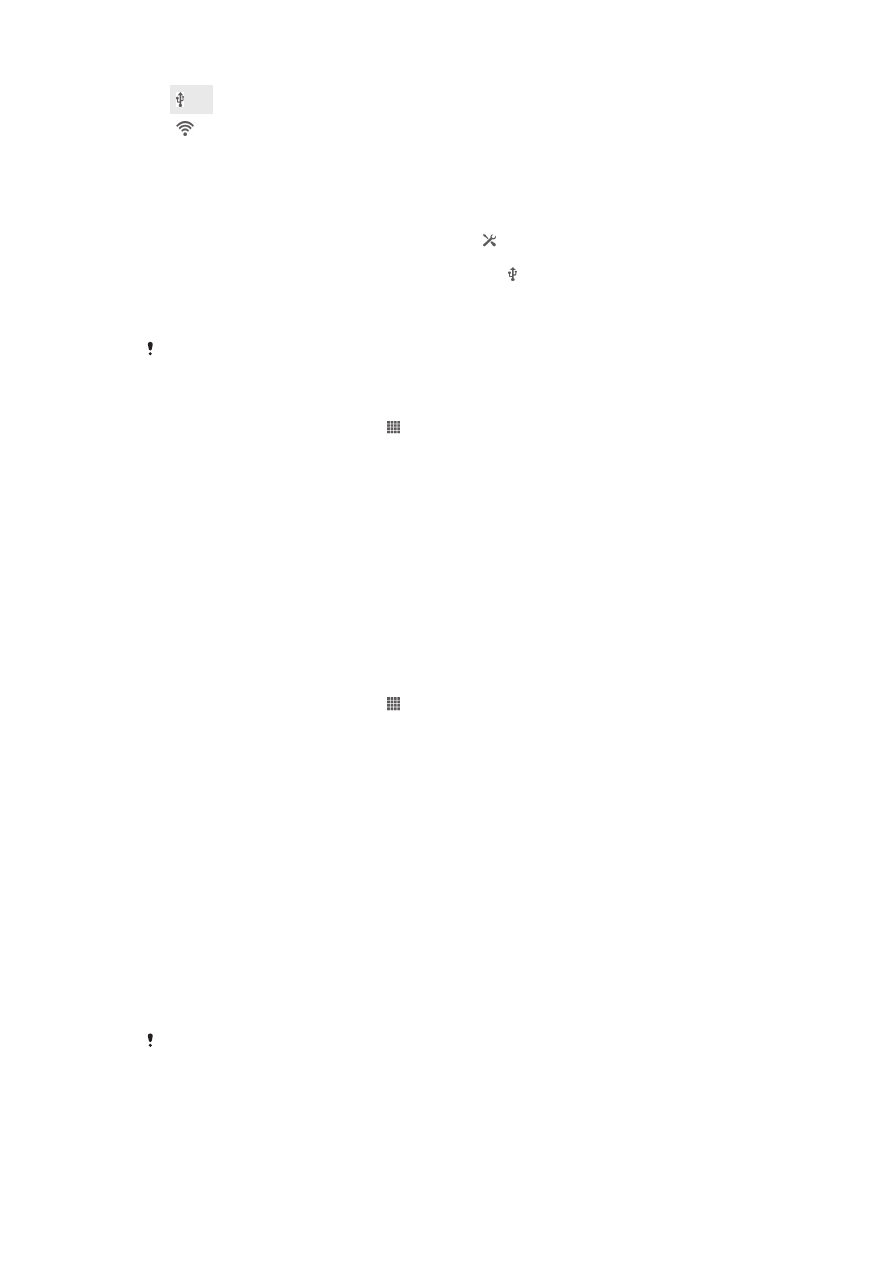
Uso do móbil como router por USB activo
Lugar de conexión Wi-Fi® portátil activo
Para compartir a conexión de datos usando un cable USB
1
Desactive todas as conexións por cable USB ao dispositivo.
2
Co cable USB fornecido co seu dispositivo, conecte o dispositivo a un
ordenador.
3
Arrastre a barra de estado cara abaixo e pulse .
4
Pulse Máis... > Áncora e punto de conexión portátil.
5
Marque a caixa de verificación Ancoraxe do USB. amósase na barra de
estado cando estea conectado.
6
Para deixar de compartir a súa conexión de datos, desmarque a caixa de
verificación Ancoraxe do USB ou desconecte o cable USB.
Non pode compartir a conexión de datos do seu dispositivo e a tarxeta SD cun cable USB ao
mesmo tempo.
Para usar o seu dispositivo como un punto de conexión Wi-Fi® portable
1
Desde a Pantalla de inicio pulse .
2
Localice e pulse Configuración > Máis... > Áncora e punto de conexión
portátil
.
3
Pulse Axust. de punto de conex. Wi-Fi port. > Conf. punto de conex. Wi-Fi
portátil
.
4
Introduza o SSID de rede da rede. Pulse o campo Seguridade para seleccionar
un tipo de seguridade.
5
Se é necesario, introduza un contrasinal.
6
Pulse Gardar.
7
Marque a caixa de verificación Punto de conex. Wi-Fi portátil. O dispositivo
comeza transmitindo o seu nome de rede Wi-Fi (SSID). Ata oito ordenadores
ou outros dispositivos poden conectarse a esta rede.
8
Desmarque a caixa de verificación Punto de conex. Wi-Fi portátil cando
desexe deixar de compartir a súa conexión de datos a través do Wi-Fi®.
Para renomear ou fixar o seu lugar de conexión portátil
1
Desde a Pantalla de inicio pulse .
2
Localice e pulse Configuración > Máis... > Áncora e punto de conexión
portátil
.
3
Pulse Conf. punto de conex. Wi-Fi portátil.
4
Introduza o SSID de rede da rede.
5
Para seleccionar un tipo de seguridade, pulse o campo Seguridade.
6
Se é necesario, introduza un contrasinal.
7
Pulse Gardar.